Udělejte hlavní panel zcela průhledným pomocí rozostření ve Windows 10
Ve výchozím nastavení je Windows 10 dodáván s neprůhledným hlavním panelem. Uživatel může povolit průhlednost hlavního panelu a dokonce zvýšit úroveň průhlednosti pomocí vylepšení registru. Mnoho uživatelů by chtělo hlavní panel zcela zprůhlednit a zachovat efekt rozostření. V tomto článku uvidíme, jak to lze provést.
reklama
Jak již možná víte, v Nastavení je možnost, která umožňuje průhlednost hlavního panelu, nabídky Start a Centra akcí. Podrobně je to zde:
Jak zprůhlednit hlavní panel ve Windows 10
Také můžete zvýšit úroveň průhlednosti hlavního panelu. Hlavní panel však nemůžete zcela zprůhlednit a v tomto režimu použít rozostření, aby vypadal jako hlavní panel systému Windows 7 s aktivovaným sklem Aero Glass. Naštěstí existuje nástroj třetí strany, který umožní změnit vzhled hlavního panelu na to, co potřebujeme. Zde jsou jednoduché kroky, které musíte provést.
Udělejte hlavní panel zcela průhledným pomocí rozostření ve Windows 10
- Nejprve si stáhněte PrůsvitnýTB ze své stránky GitHub. Vyberte nejnovější verzi.
- Dvakrát klikněte na soubor zip, který jste stáhli, a extrahujte všechny soubory do libovolné složky, kterou chcete. V této složce bude uložena aplikace.
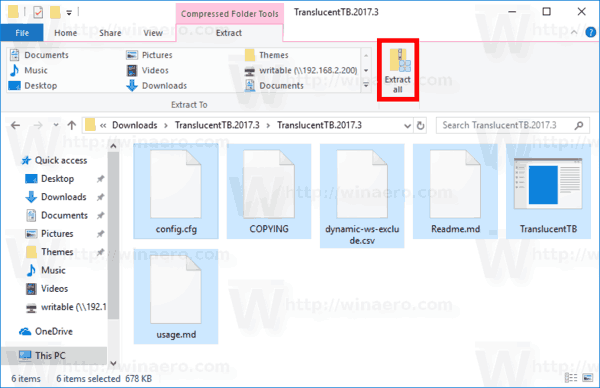
- Dvakrát klikněte na TranslucentTB.exe a spusťte jej.
- Klikněte pravým tlačítkem na ikonu TranslucentTB.exe na hlavním panelu a upravte možnosti podle svých preferencí.
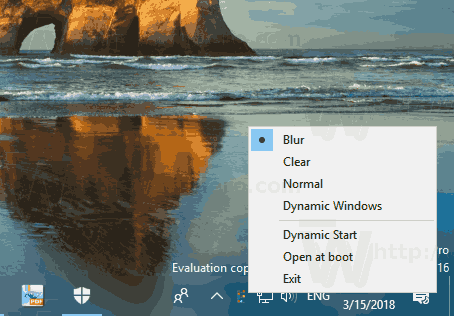
Jsi hotov.
Výchozí vzhled bude následující:
 Ve výchozím nastavení je efekt rozostření aplikován na hlavní panel. Viz snímek obrazovky.
Ve výchozím nastavení je efekt rozostření aplikován na hlavní panel. Viz snímek obrazovky.
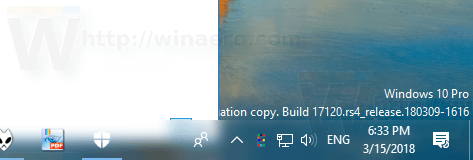
Můžete jej deaktivovat pomocí nabídky TranslucentTB pravým tlačítkem myši. Vyberte možnost „vymazat“. zprůhlednit hlavní panel ve Windows 10. Získáte následující vzhled:
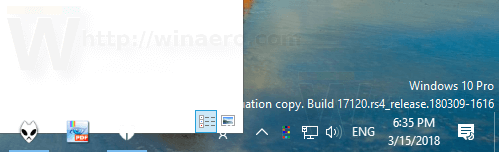
Konečně zajímavá možnost je „Dynamická Windows“. Kombinuje obě výše uvedené možnosti. Když se na ploše neotevřou žádná maximalizovaná okna, hlavní panel se zobrazí zcela průhledně. Když maximalizujete okno, hlavní panel vypadá jako matné sklo.
Aplikace je open-source a je zdarma. Podporuje řadu možností příkazového řádku, které jsou zde uvedeny: možnosti příkazového řádku. Možnosti výrazně rozšiřují funkčnost aplikace. Můžete například obarvit hlavní panel vlastní barvou. Speciální možnost „--tint COLOR“ určuje barvu použitou na hlavní panel. COLOR je 32bitové číslo v hexadecimálním formátu, viz vysvětlení níže. Parametr barva je interpretován jako tři nebo čtyři bajty dlouhé číslo v hexadecimálním formátu, které popisuje čtyři barevné kanály 0xAARRGGBB ([alfa,] červená, zelená a modrá). Ty vypadají takto: 0x80fe10a4 ("0x" je volitelné). Barvy v tomto formátu často najdete v kontextu HTML a webdesignu a existuje mnoho online nástrojů pro převod známých názvů do tohoto formátu.
Nějaké příklady:
Začněte s Windows, začněte transparentně:TranslucentTB.exe --startup --transparent --save-all
Spusťte dynamický režim oken s dodanou barvouTranslucentTB.exe --tint 80fe10a4 --dynamic-ws tint
Bude normální, když je start otevřený, jinak průhledný.TranslucentTB.exe --dynamic-start
Tip: Pokud jste uživatelem Classic Shell, můžete pomocí aplikace dosáhnout téměř stejného. Možností Classic Shell jsem se věnoval již před časem v článku Získejte zcela průhledný hlavní panel ve Windows 10.
